老桃毛pe一键装机教程
老桃毛pe怎么一键装机?老毛桃pe重装工具非常的实用,可以用来当做启动盘应急,同时也提供一键重装系统,而且兼容不同的引导以及电脑型号。那么怎么在U盘pe工具里使用一键装机呢?具体的方法步骤分享给大家。
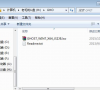
更新日期:2021-10-05
来源:系统部落
老毛桃u盘怎么重装win10?很多用户在win10系统使用久了会发现卡顿或者出现系统问题,这个时候就会选择重装系统,但是还原又非常慢,而且经常出现还原问题,我们可以借助老毛桃U盘启动盘来进行快速的重装,具体的重装教程分享给大家。
老毛桃u盘怎么重装win10?
1、准备好大容量u盘,退出杀毒软件,然后先进行启动盘的制作,(u盘接入电脑,打开老毛桃u盘启动盘制作工具,设置模式USB—HDD,格式NTFS,点击一键制作成USB启动盘)接着备份好原系统的数据文件以及下载想要重装的系统,比如win10专业版系统等。
2、制作过程中不要进行其它操作以免造成制作失败,制作完成之后,将Windows 10系统镜像拷贝进去。
3、将制作好的老毛桃启动盘插入电脑,重启并在开机画面出现时,立即按下u盘启动快捷键进入启动设置页面,上下方向键选择u盘选项,最后回车就可以进入老毛桃PE界面
4、进入老毛桃pe界面后,我们选择【1】进入winpe系统桌面,打开老毛桃一键装机,选择在u盘的win10系统镜像,安装在c盘,点击执行,等待系统自动安装
5、安装系统过程不要断电,请耐心等待,直至电脑出现Windows 10系统画面,重装成功。